怎样更改win7中字体大的小
人气:0有的时候我们看不惯win7系统自带的默认字体,就想着能不能去将系统自带的默认字体给修改掉。而关于win7更改字体的方法是比较简单。今天学无忧就来对大家讲解win7怎么更改字体大小的具体操作方法。不管我们是更改win7的默认字体还是系统字体都是可以通过以下方法来操作。具体操作步骤如下:
步骤一、鼠标随意右击桌面某一空白处,然后会打开对话框,在上面点击选择“个性化”按钮,如图所示:
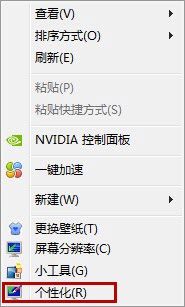
步骤二、打开“窗口颜色--高级外观设置”,如图所示:

步骤三、点击“项目”里的桌面,选择“已选定的项目”在下面就有“字体”选项框,这里就可以更改字体,还有字体的颜色、大小。如图所示:
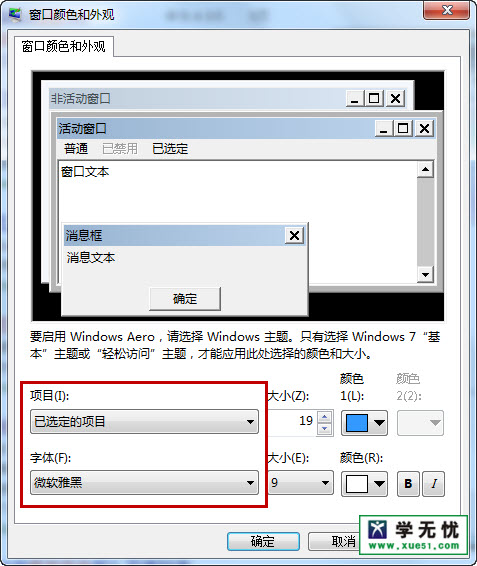
步骤四、然后点击“应用”,等待一段时间后,颜色恢复后点确认就可以的了,我们再来看看字体就变了。
步骤五、这里只是针对已选定的项目的字体进行字体更改,微软里字体分几种的,所以还要改别的,方法也是像刚才那样的,分别对不同的项目改为同一种字体或你喜欢的字体。如图所示:
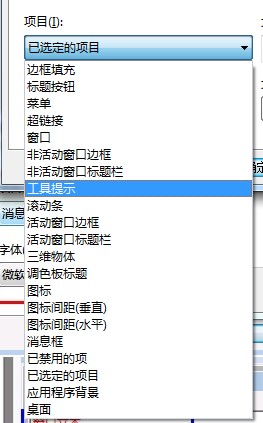
以上方法是更改字体最常使用的方法,当然还有就是通过一些第三方工具去修改字体,比如魔方工具好像就不错,但是学无忧本人没有去涉及过,大家可以去尝试使用。最后如果我们因为多次更换win7字体,之后觉得字体变的太乱了。
加载全部内容